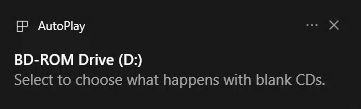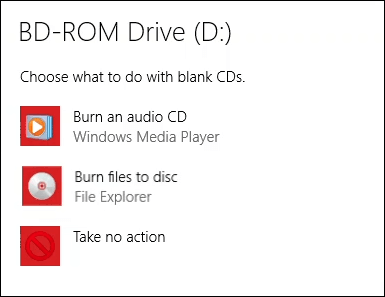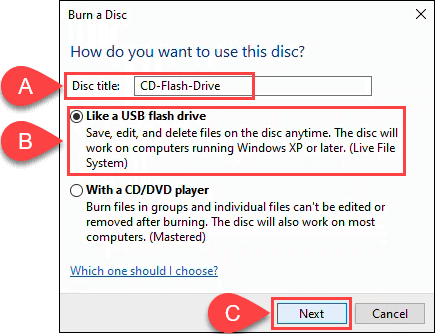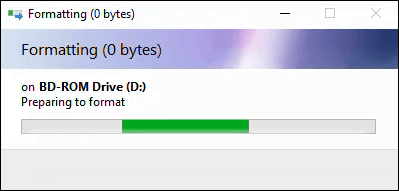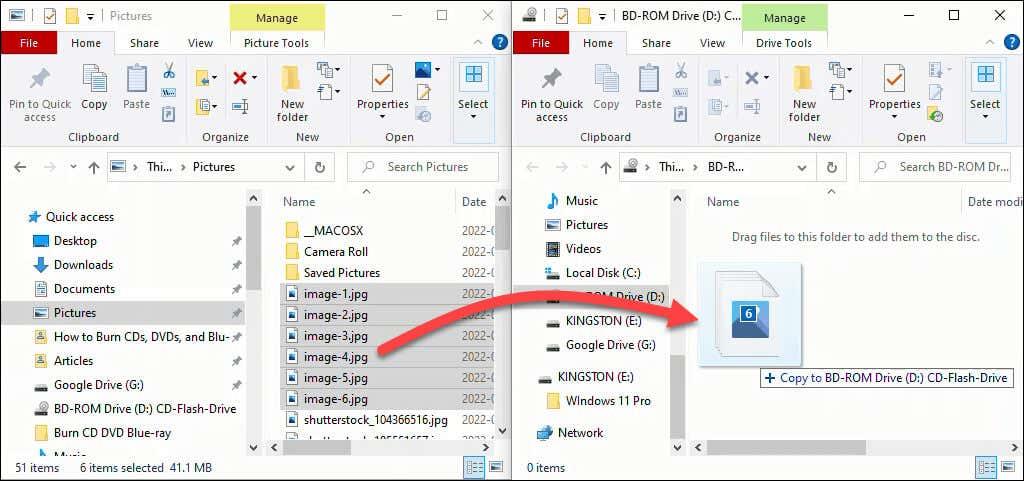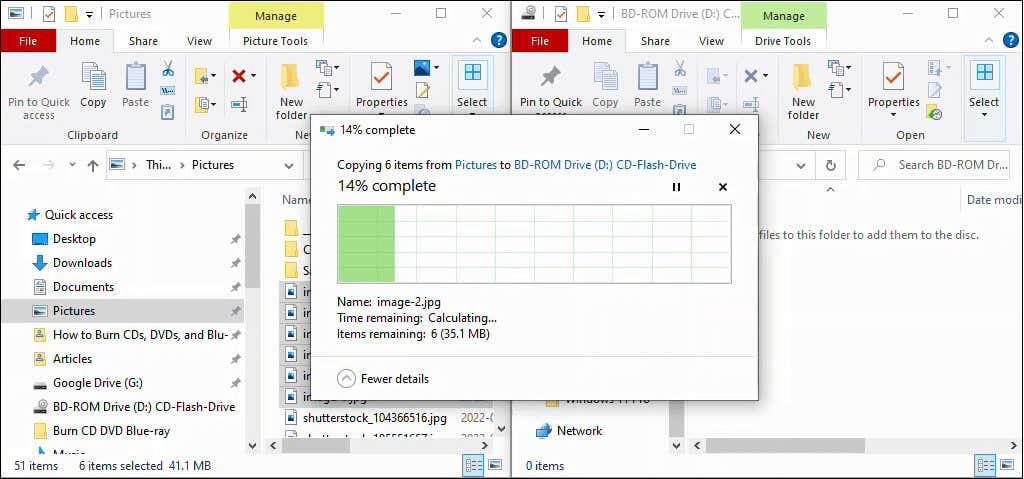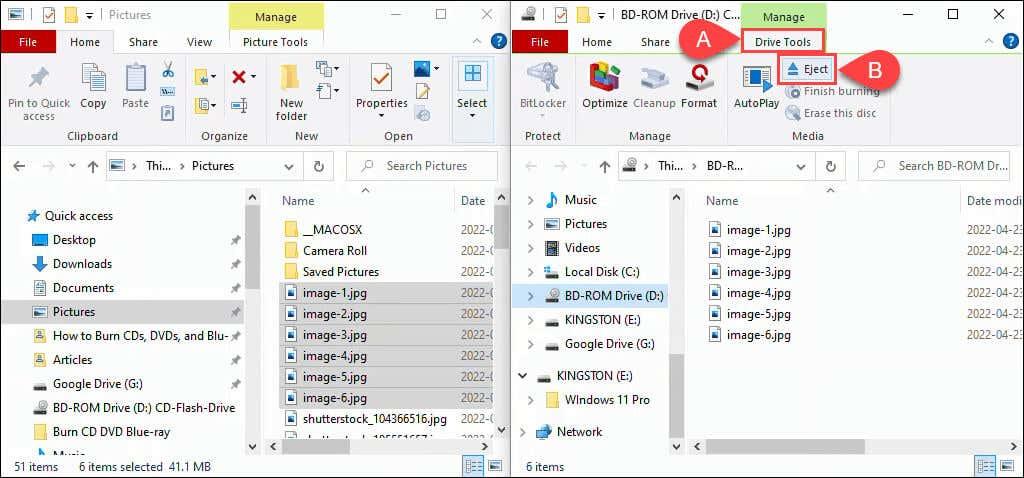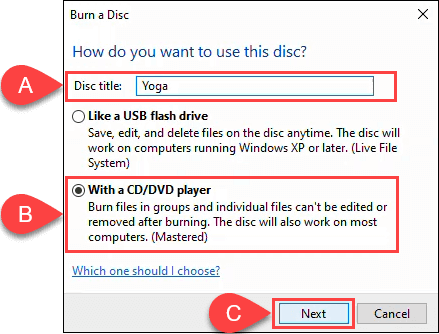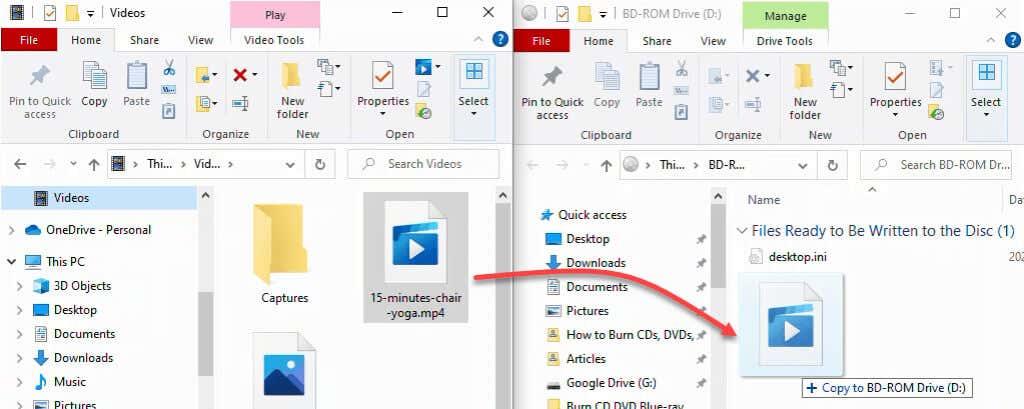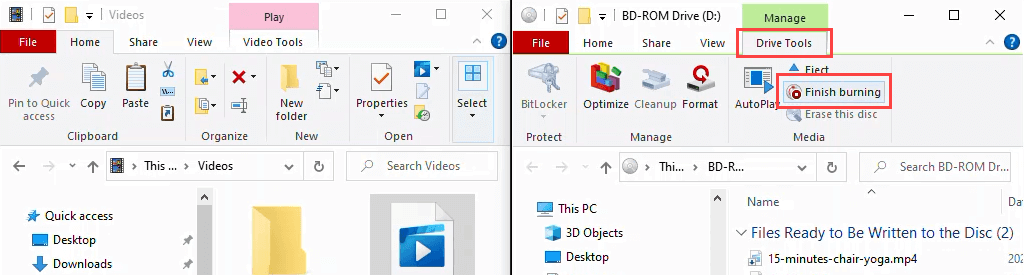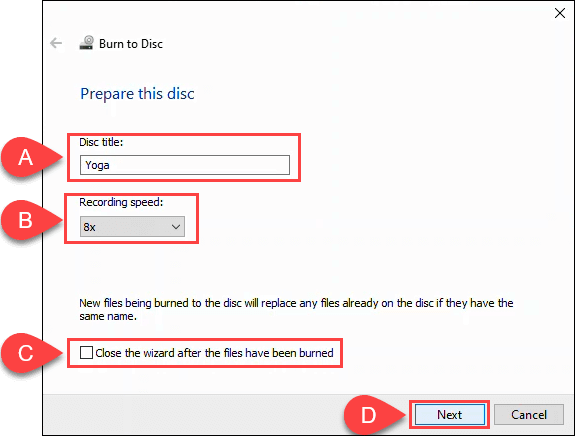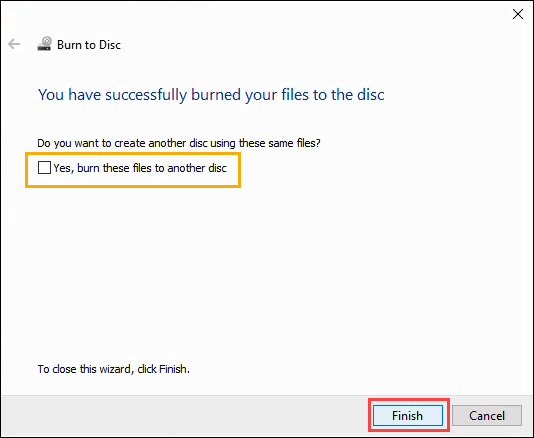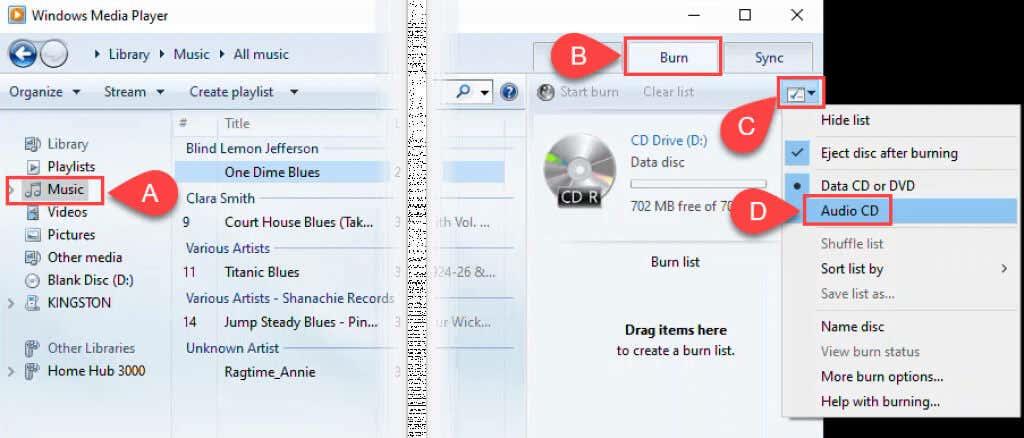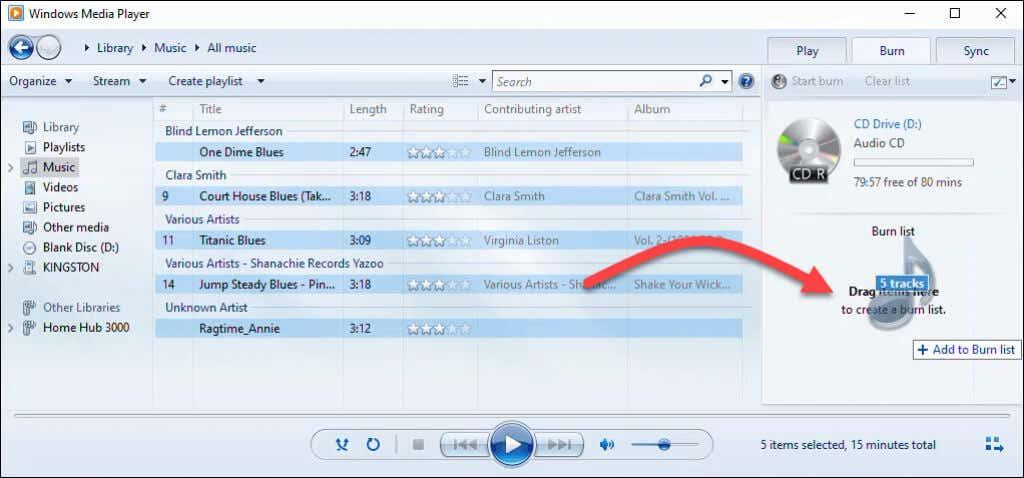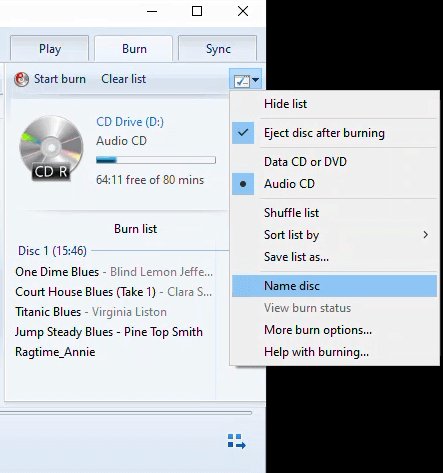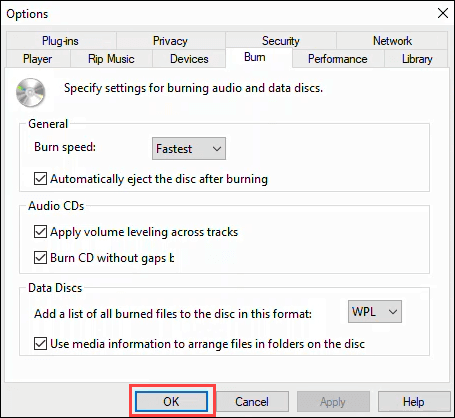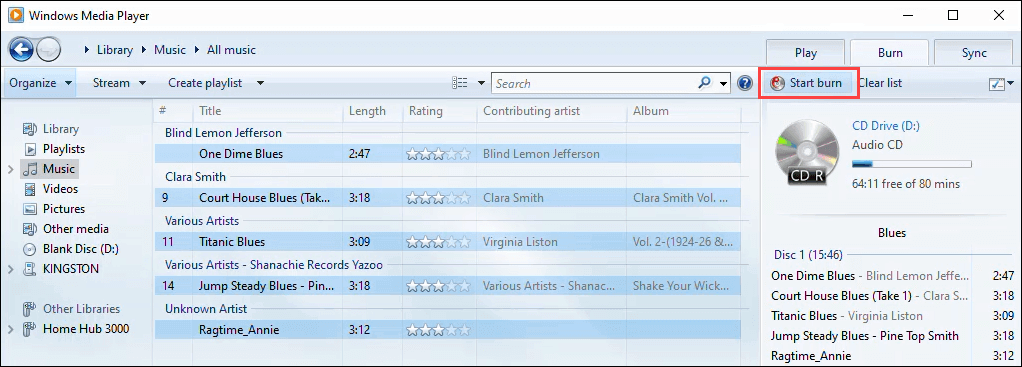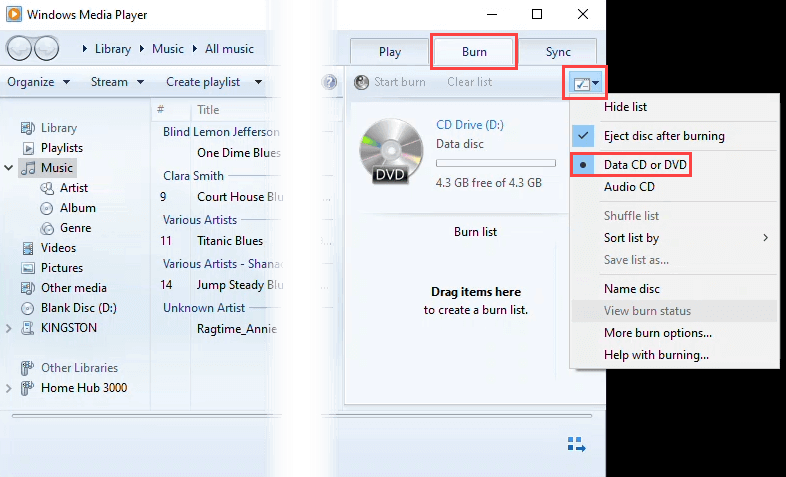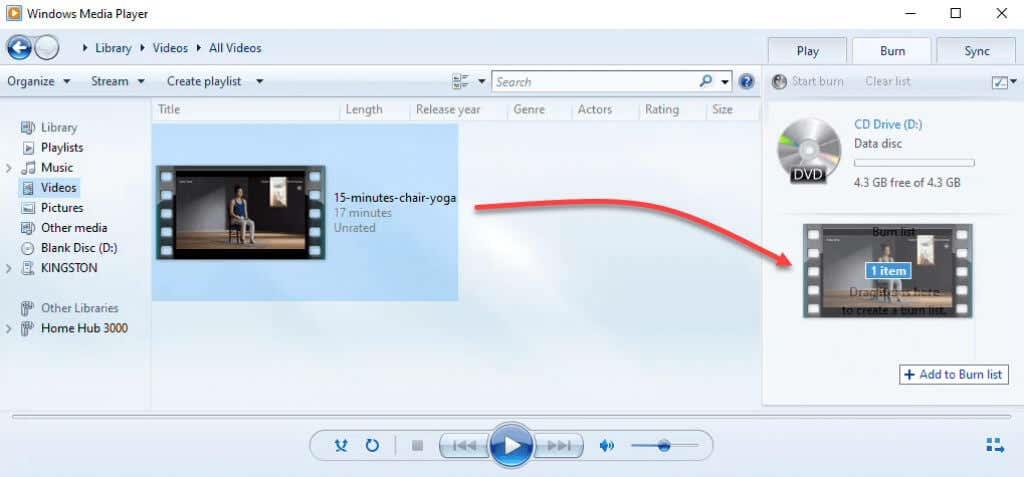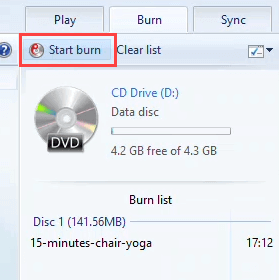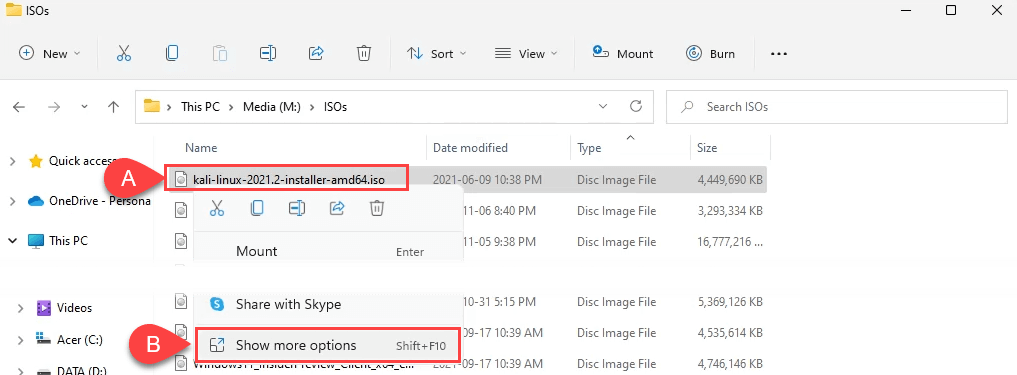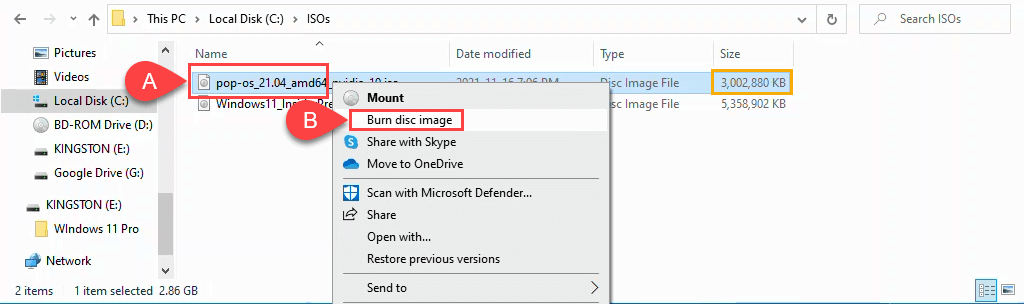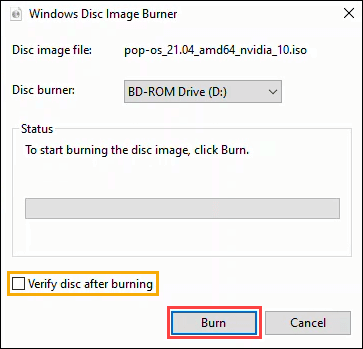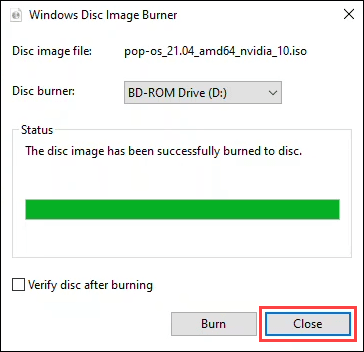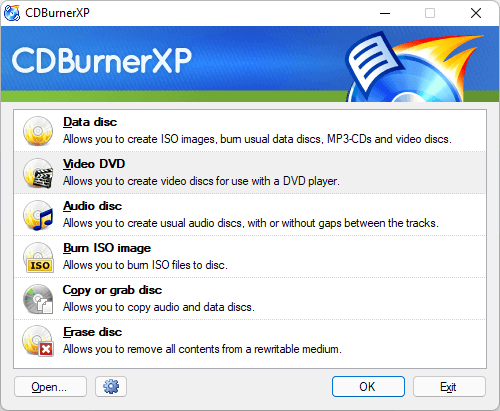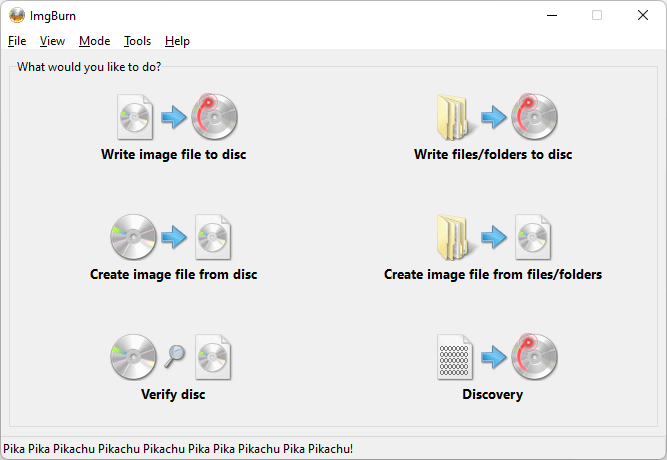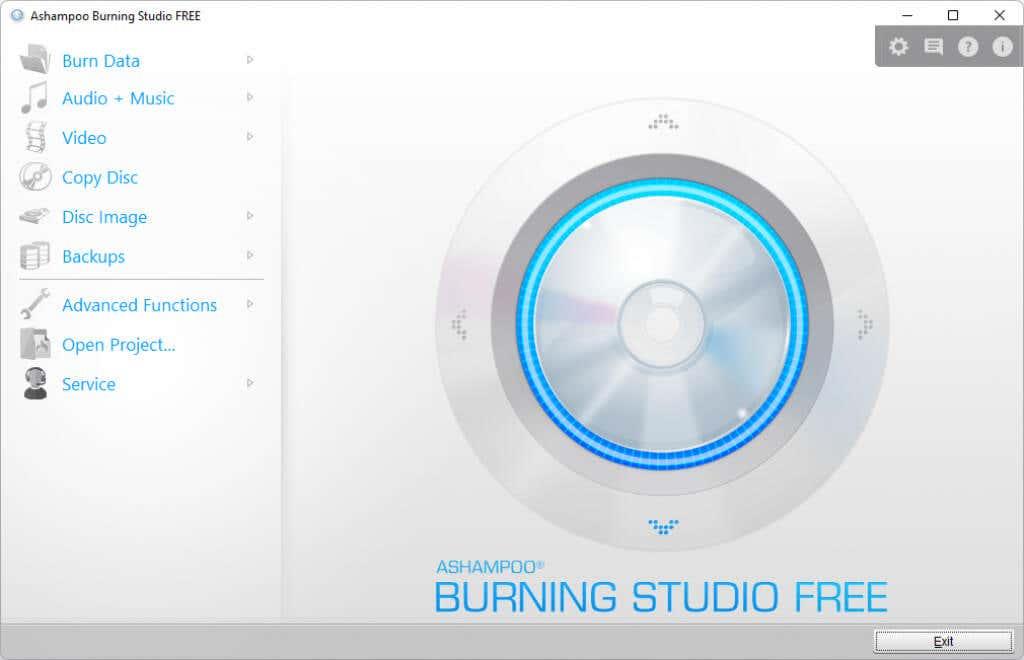لا تزال هناك حاجة للأقراص المضغوطة وأقراص DVD وأقراص Blu-ray. سواء كان الأمر يتعلق بالموسيقى والأفلام عندما تخرج عن الشبكة أو لأرشفة المستندات المهمة ، فإن التخزين المستند إلى القرص لا يزال موجودًا. لا تحتوي معظم الأجهزة على محرك أقراص مضغوطة أو قرص DVD أو محرك أقراص Blu-Ray مضمّن. لحسن الحظ ، يمكنك الحصول على محرك أقراص DVD خارجي ، ولا يزال نظاما التشغيل Windows 10 و 11 قادرين على نسخ البيانات على أقراص.

برنامج نسخ الأقراص المدمجة في Windows
تمتلك Microsoft أداتين لنسخ الأقراص المدمجة في نظام التشغيل Windows. يمكن لـ Windows File Explorer تنسيق الأقراص لاستخدامها كمحرك أقراص محمول أو نسخ الأقراص لاستخدامها مع مشغل الأقراص المضغوطة أو مشغل أقراص DVD. يمكنه أيضًا نسخ ملف صورة ISO على قرص. يمكن لـ Windows Media Player نسخ الأقراص لاستخدامها مع مشغلات الأقراص المضغوطة أو أقراص DVD. انظر إلى كليهما واعرف أيهما مناسب لك.
لتعيين ناسخ افتراضي ، يمكنك اختيار المرة الأولى التي تقوم فيها بإدخال قرص فارغ.
- أدخل قرصًا مضغوطًا أو قرص DVD فارغًا في جهاز الكمبيوتر الخاص بك. إذا كانت هذه هي المرة الأولى التي تدخل فيها قرصًا فارغًا ، فسوف يسألك إشعار عما تريد حدوثه باستخدام أقراص مضغوطة فارغة. انقر فوق الإخطار.
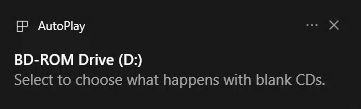
- اختر إما نسخ قرص صوتي مضغوط لاستخدام Windows Media Player أو نسخ الملفات على القرص لاستخدام File Explorer تلقائيًا في المرة التالية التي تقوم فيها بإدخال قرص فارغ.
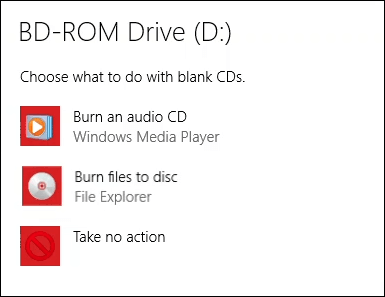
انسخ الأقراص المضغوطة أو أقراص DVD لاستخدامها مثل محرك أقراص فلاش USB مع مستكشف Windows
تفترض هذه الطريقة أن لديك Windows مضبوطًا على استخدام File Explorer تلقائيًا لنسخ الأقراص. إذا لم يكن كذلك ، فقط افتح File Explorer بعد إدخال القرص الفارغ ، وستكون الأداة المساعدة متاحة. يجب عليك استخدام قرص بتنسيق CD-RW أو DVD-RW لهذا الغرض.
- عند فتح نافذة نسخ قرص في File Explorer ، أدخل عنوان القرص: وحدد مثل محرك أقراص فلاش USB ثم التالي .
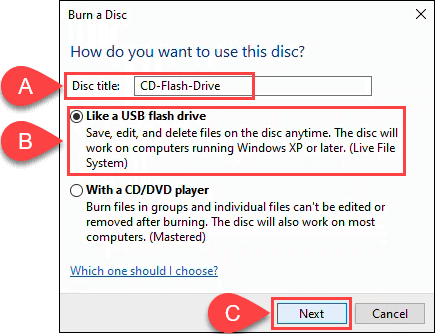
سيقوم File Explorer بتهيئة القرص ، بحيث يعمل مثل محرك أقراص فلاش USB. تستغرق هذه العملية حوالي دقيقة.
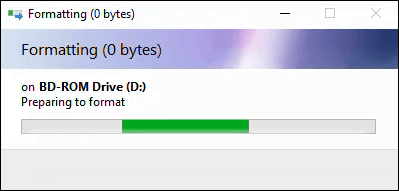
- سيتم فتح مستكشف الملفات. من الأسهل فتح نافذة File Explorer أخرى ، والانتقال إلى الملفات التي تريد إضافتها ، وتحديدها ثم سحبها وإفلاتها في File Explorer الذي يركز على القرص.
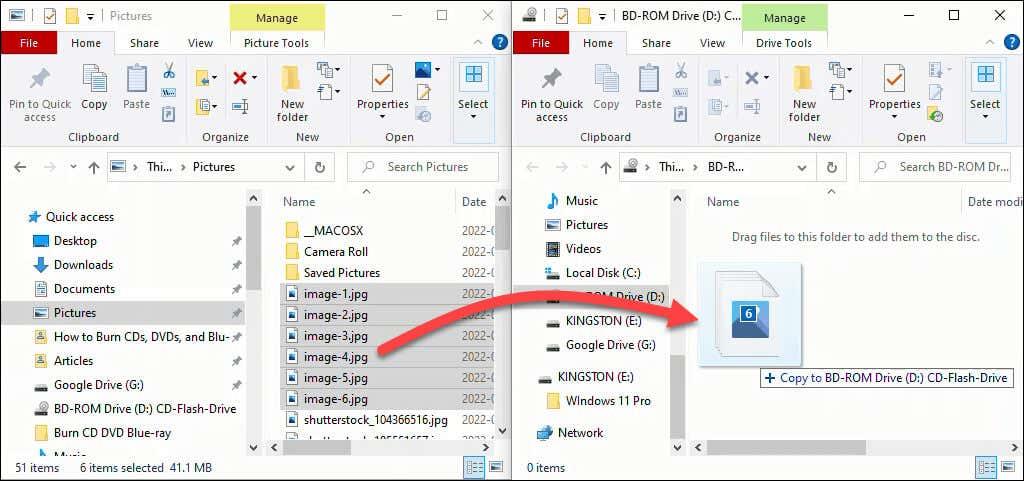
يتم إضافة الملفات إلى القرص. اعتمادًا على الكمية والحجم ، قد يستغرق ذلك بضع ثوانٍ أو دقائق. ومع ذلك ، فهو ليس بنفس سرعة محرك أقراص فلاش USB.
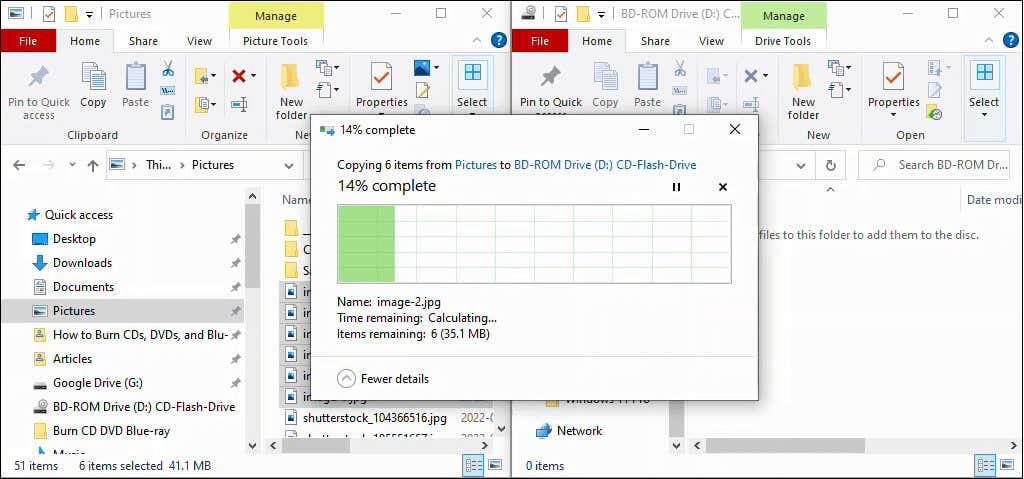
- يمكنك إزالة أسماء الملفات أو إضافتها أو تعديلها. بعد أي تغييرات ، حدد أدوات محرك ، ثم إخراج لإزالة القرص. لاسترداد الملفات أو إضافتها لاحقًا ، انبثق القرص ، وسيقوم Windows بالتعرف عليه كقرص قابل لإعادة الكتابة.
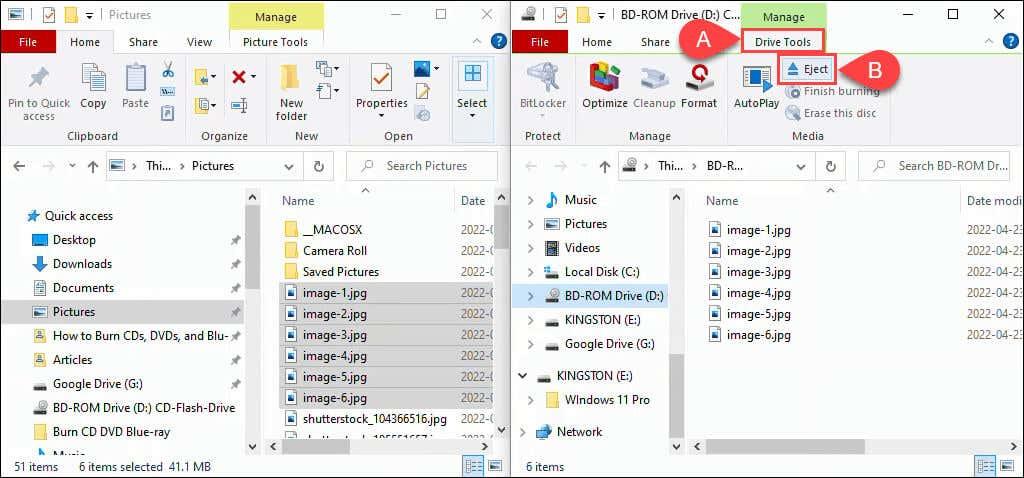
انسخ قرص مضغوط أو قرص DVD لاستخدامه مع مشغل أقراص مضغوطة أو مشغل أقراص DVD مع مستكشف Windows
تفترض هذه الطريقة أنك قمت بتعيين Windows لاستخدام File Explorer لنسخ الأقراص تلقائيًا. إذا لم يكن كذلك ، فقط افتح File Explorer بعد إدخال القرص الفارغ ، وستكون الأداة المساعدة متاحة.
يمكنك استخدام أي قرص مضغوط أو قرص بتنسيق DVD فارغ لهذا الغرض. إذا كنت تستخدم قرص CD-RW أو DVD-RW ، فلن يكون قابلاً لإعادة الكتابة عليه بعد الآن. ستعمل هذه الأقراص على أجهزة الكمبيوتر ولكن ليس بالضرورة جميع مشغلات الأقراص المضغوطة أو أقراص DVD الأخرى. تعد أقراص CD-R و DVD-R هي الأفضل لهذا ، وهي أرخص أيضًا.
- عند فتح نافذة نسخ قرص في File Explorer ، أدخل عنوان القرص: وحدد مع مشغل CD / DVD ثم التالي .
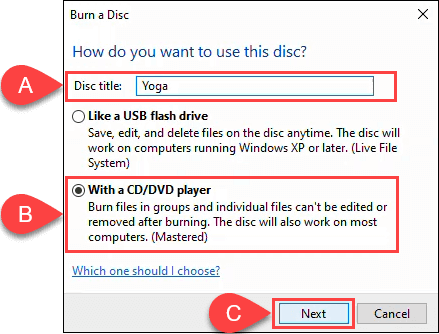
- سيتم فتح File Explorer باستخدام أدوات Drive الخاصة به والقرص المحدد. من الأسهل فتح مستكشف ملفات آخر لتحديد الملفات من محرك الأقراص الثابتة أو SSD إليه
قم بالسحب والإفلات على القرص.
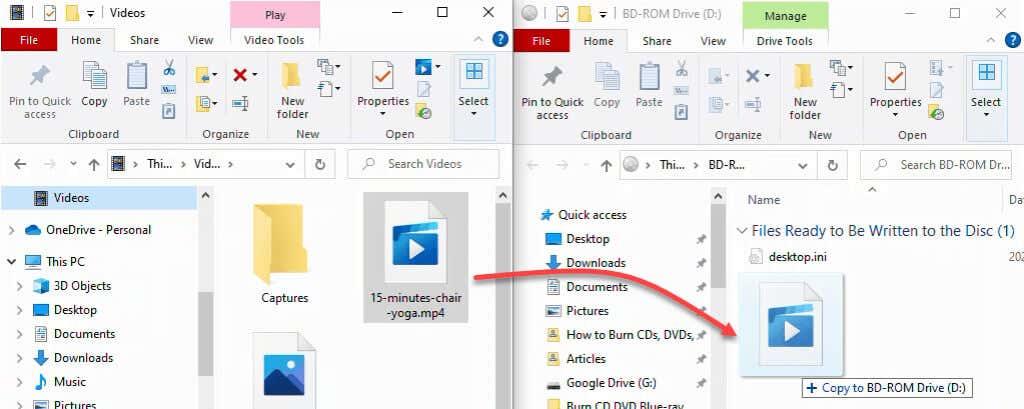
- بمجرد إضافة جميع الملفات التي تريدها إلى القرص ، حدد أدوات محرك الأقراص ، ثم إنهاء النسخ .
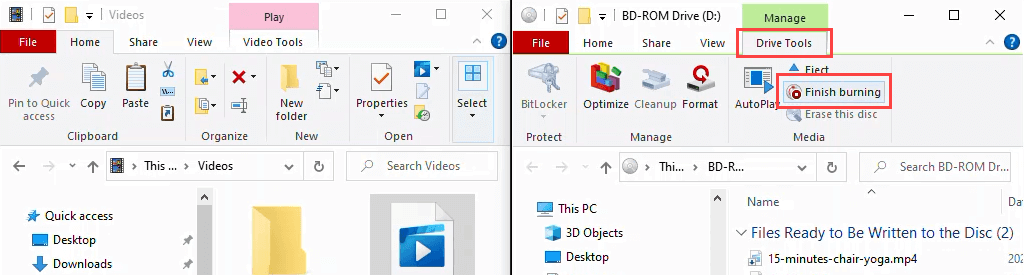
تأكد من صحة عنوان القرص واختر سرعة التسجيل. اعتمادًا على نوع ناسخ الأقراص المضغوطة / أقراص DVD لديك ، يمكن أن يكون هذا في أي مكان من 4x إلى 48x. هذا يعني أنه سيكتب 4 إلى 48 مرة أسرع من سرعة قراءة القرص. كلما زادت السرعة ، زادت فرصة فشلها أو إنشاء منتج ذي جودة رديئة ، لذلك اختر بحكمة. إذا كنت متأكدًا من أنك لن تقوم بنسخ نسخة أخرى ، فاختر إغلاق المعالج بعد نسخ الملفات . ثم حدد التالي .
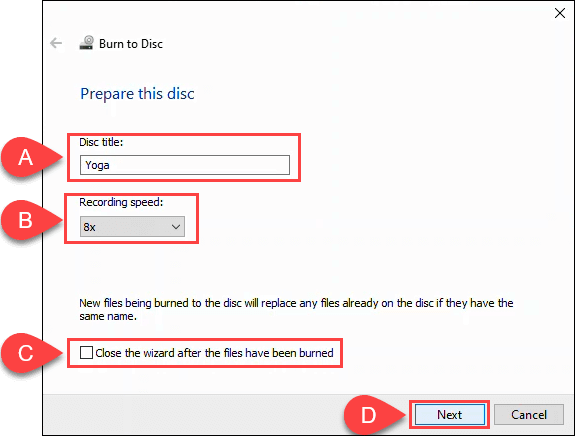
عند الانتهاء من النسخ على القرص ، اختر نعم ، انسخ هذه الملفات على قرص آخر إذا كنت تريد عمل نسخة أخرى. خلاف ذلك ، حدد "إنهاء" لإغلاق المعالج.
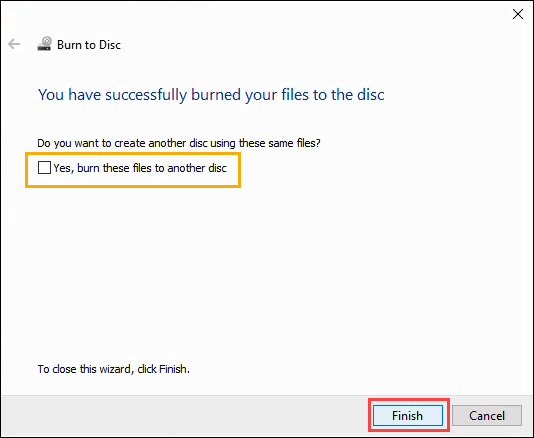
انسخ الأقراص المضغوطة وأقراص DVD باستخدام Windows Media Player
يمكنك استخدام تطبيق Windows Media Player المدمج من Microsoft لنسخ أقراص الصوت المضغوطة وأقراص البيانات المضغوطة وأقراص DVD. تعمل الأقراص الصوتية المضغوطة على أجهزة الكمبيوتر ومعظم مشغلات الأقراص المضغوطة. يمكن استخدام أقراص البيانات المضغوطة وأقراص DVD لملفات البيانات أو الموسيقى ومقاطع الفيديو. سيتم تشغيل أقراص البيانات مع الموسيقى ومقاطع الفيديو على أجهزة الكمبيوتر وقد يتم تشغيلها على بعض مشغلات الأقراص المضغوطة وأقراص DVD. تحقق مع صانع مشغل الأقراص المضغوطة أو أقراص DVD للتأكد.
انسخ أقراص الصوت المضغوطة باستخدام Windows Media Player
- باستخدام قرص مضغوط فارغ في جهاز الكمبيوتر الخاص بك ، افتح Windows Media Player وانتقل إلى قسم الموسيقى في مكتبتك. ثم حدد علامة التبويب نسخ . بالقرب من الزاوية العلوية اليمنى ، حدد زر الخيارات الصغيرة. في القائمة التي تفتح ، حدد قرص صوتي مضغوط .
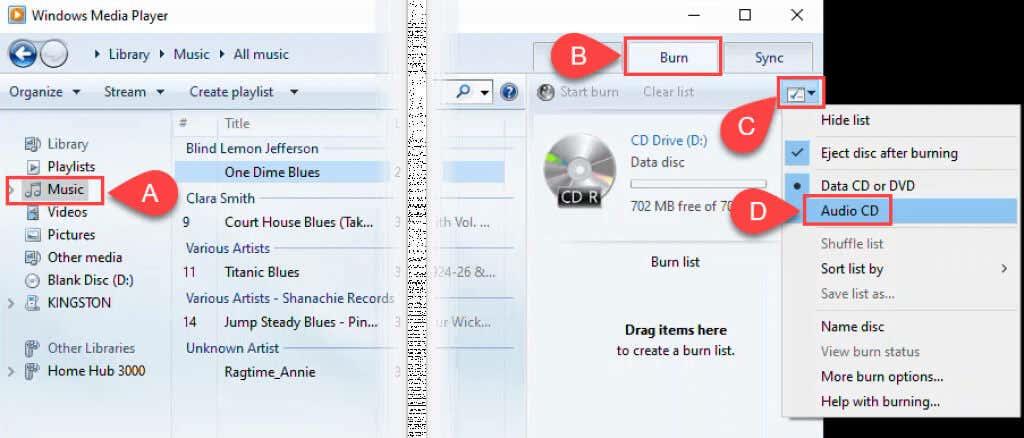
- قم بسحب الأغاني وإفلاتها من النافذة الرئيسية لبرنامج Windows Media Player في منطقة قائمة النسخ.
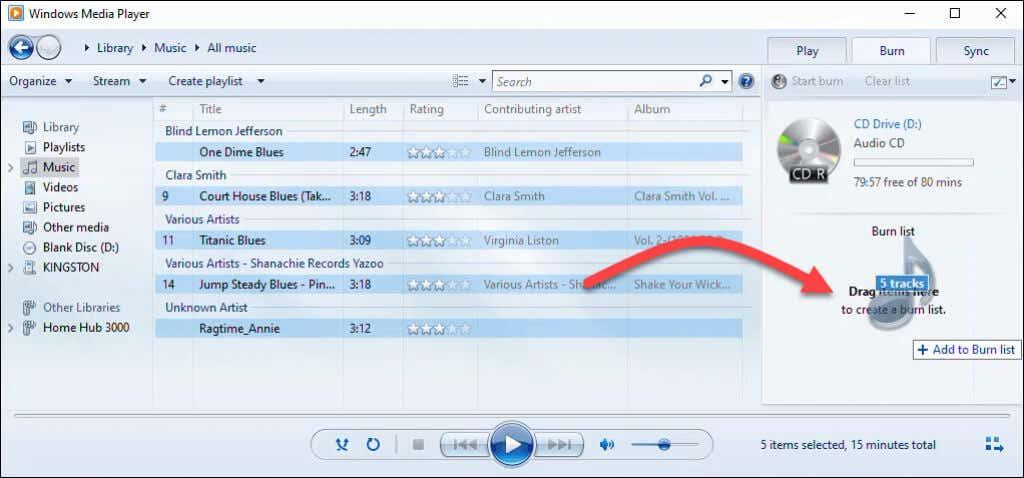
- يمكنك الرجوع إلى قائمة الخيارات واتخاذ خيارات أخرى حول كيفية فرز الموسيقى وتسمية القرص وخيارات أخرى. حدد المزيد من خيارات النسخ لضبط القرص بدقة.
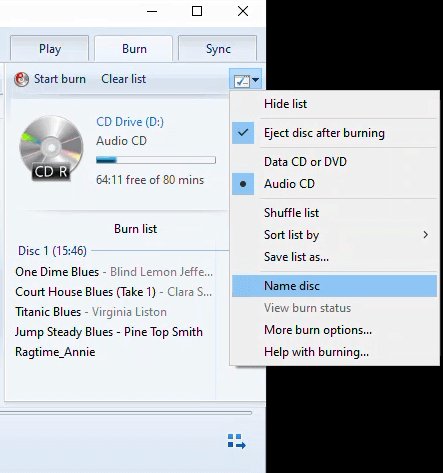
على سبيل المثال ، في نافذة الخيارات ضمن علامة التبويب نسخ ، يمكنك ضبط سرعة النسخ ، وتطبيق ضبط مستوى الصوت عبر المسارات ، وإزالة الفجوات بين الأغاني وإضافة قائمة بالملفات المنسوخة إلى القرص المضغوط. القيم الافتراضية جيدة لمعظم الناس. حدد "موافق" للعودة إلى Windows Media Player.
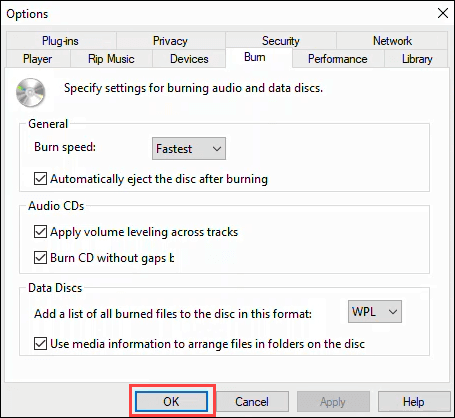
- عندما تكون جاهزًا ، حدد بدء النسخ . سيخرج القرص عند انتهاء النسخ.
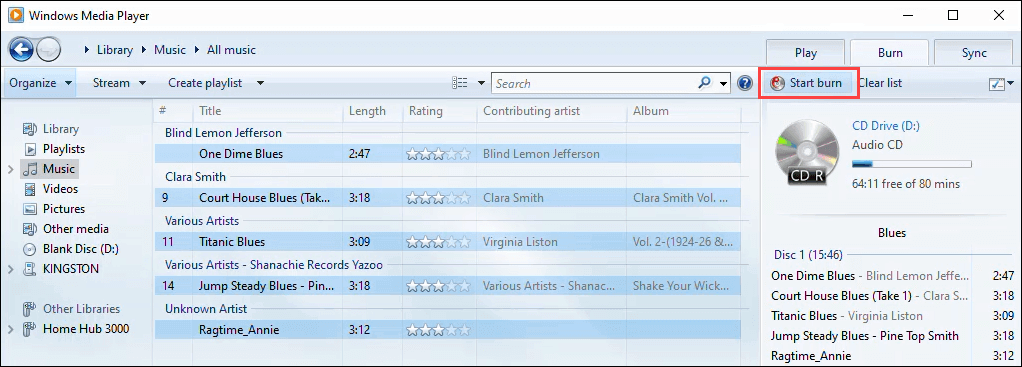
انسخ أقراص البيانات المضغوطة وأقراص DVD باستخدام Windows Media Player
هذه الطريقة مخصصة لنسخ البيانات أو الموسيقى أو الفيديو العادي على أقراص مضغوطة وأقراص DVD. قد لا تعمل الأقراص المضغوطة وأقراص DVD الخاصة بالموسيقى والفيديو التي تم إنشاؤها بهذه الطريقة على جميع مشغلات الأقراص المضغوطة وأقراص DVD ، ولكنها ستعمل على أي جهاز كمبيوتر. إنها ليست أفضل طريقة لعمل أقراص DVD ، لكنها تعمل. لسوء الحظ ، توقفت Microsoft عن تضمين Windows DVD Maker بعد Windows 7. للتأليف المناسب لأقراص DVD مع قوائم DVD الكلاسيكية والعناوين الفرعية والمزيد ، تحقق من تطبيقات برامج نسخ أقراص DVD المقترحة في قسم نسخ أقراص Blu-ray أدناه.
- باستخدام قرص مضغوط أو قرص DVD فارغ في محرك الأقراص الضوئية ، افتح Windows Media Player وحدد علامة التبويب نسخ . ثم حدد الزر "خيارات" وتأكد من تحديد قرص البيانات المضغوط أو قرص DVD. عادةً ، يتم تعيينه افتراضيًا على هذا ، ولكن من الجيد التأكد.
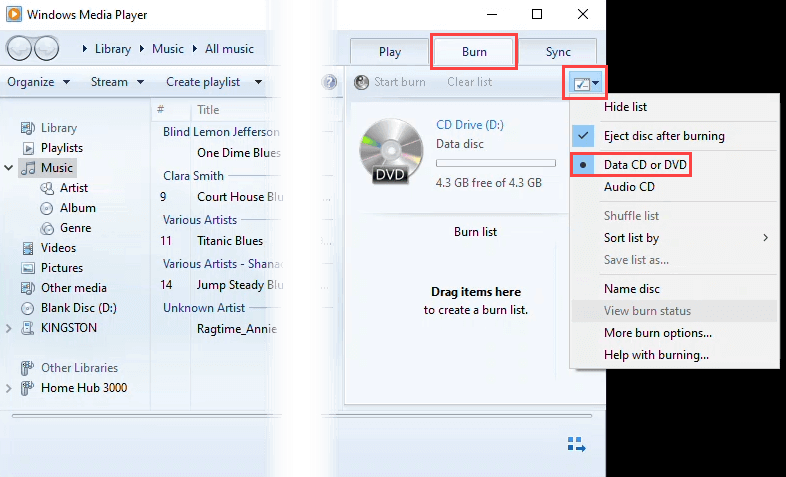
- انتقل إلى جزء المكتبة الذي يحتوي على البيانات أو الموسيقى أو الفيديو الذي تريد نسخه. بعد ذلك ، اسحب الوسائط وأسقطها في منطقة قائمة النسخ .
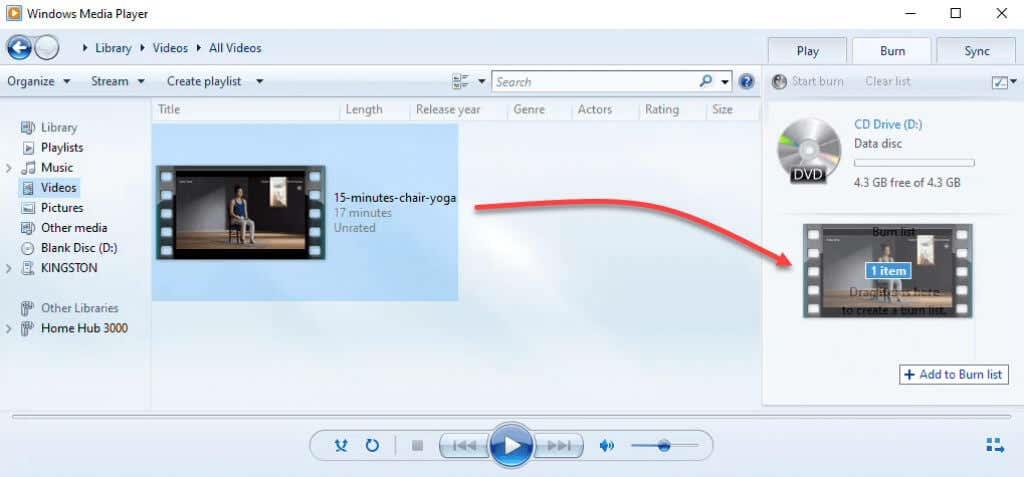
- حدد بدء النسخ لنسخ القرص. عند اكتمال النسخ ، سينبثق ناسخ القرص القرص.
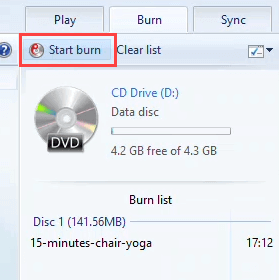
انسخ صورة قرص ISO على قرص مضغوط أو قرص DVD
تميل صور قرص ISO إلى أنظمة التشغيل أو التطبيقات الأكبر وحتى الألعاب. تسمح ملفات ISO بتخزين عدد كبير من الملفات في ملف واحد مع الحفاظ على بنية الدليل. لذلك عندما تقوم بتثبيت ISO ، فإن كل ما بداخله سيعمل على النحو المنشود. إنه التنسيق المفضل للأقراص القابلة للتمهيد أيضًا. يعمل هذا على أقراص DVD والأقراص المضغوطة ولكن تأكد من أن القرص به سعة كافية لملف ISO.
- أدخل قرصًا فارغًا في ناسخ الأقراص. بعد ذلك ، افتح مستكشف Windows وانتقل إلى ملف ISO الذي تريد نسخه. في Windows 11 ، انقر بزر الماوس الأيمن على ملف ISO وحدد إظهار المزيد من الخيارات ، أو حدد الملف واضغط على Shift + F10 .
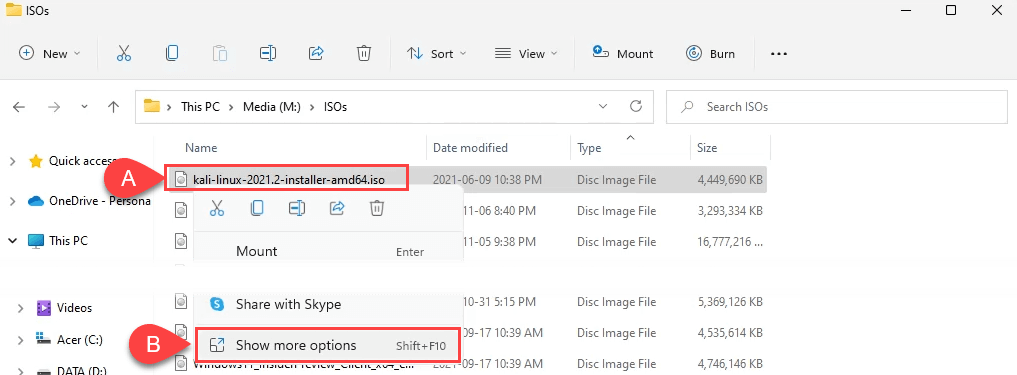
ثم حدد نسخ صورة القرص .

في نظام التشغيل Windows 10 ، ما عليك سوى النقر بزر الماوس الأيمن وتحديد نسخ صورة القرص .
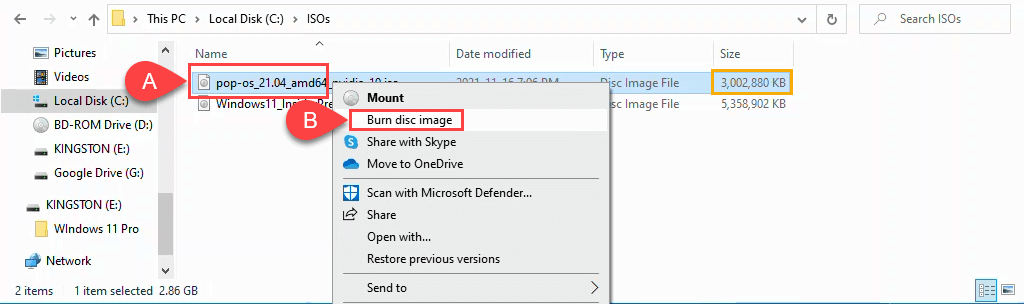
- في نافذة Windows Disc Image Burner ، يمكنك تحديد ناسخ الأقراص الذي تريد استخدامه أو للتحقق من القرص بعد النسخ . سيكون افتراضيًا للناسخ الرئيسي ، وفي معظم الأحيان ، لا يلزم التحقق من الأقراص. حدد نسخ للمتابعة.
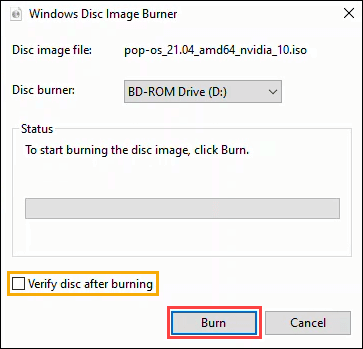
بمجرد اكتمال الحرق ، سيظهر القرص. حدد إغلاق لإنهاء الجلسة.
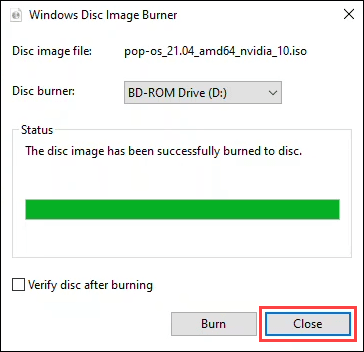
نسخ أقراص Blu-ray في نظام التشغيل Windows 11/10
اتضح أنه لا يوجد شيء في نظام التشغيل Windows لنسخ أقراص Blu-ray. أيضًا ، لا تأتي معظم أجهزة الكمبيوتر الشخصية وأجهزة الكمبيوتر المحمولة التي تعمل بنظام Windows مع قارئ قرص ضوئي أو ناسخ من أي نوع. لذلك أنت بحاجة إلى ناسخ Blu-ray وبرنامج نسخ Blu-ray. تأكد من أن لديك نوع قرص Blu-ray الصحيح أيضًا.
تتمتع هذه التطبيقات الثلاثة المجانية بتاريخ جيد وطويل وتستمر في العمل بشكل جيد. قد تتعرف على CDBurnerXP و ImgBurn و Ashampoo Burning Studio Free من ذروة تنزيلات التورنت في أواخر التسعينيات وأوائل القرن الحادي والعشرين.
تبدو CDBurnerXP قديمة ، كما يوحي جزء XP من الاسم. ومع ذلك ، فهو برنامج نسخ أقراص Blu-ray و DVD قوي. إنه الوحيد من بين الثلاثة الذي يحتوي على خيار تطبيق محمول بحيث يمكن تشغيله من محرك أقراص فلاش USB.
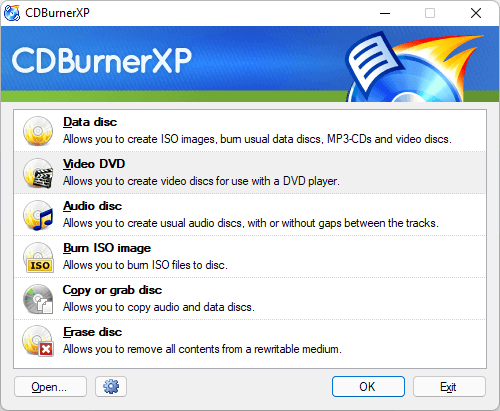
قد يبدو ImgBurn مثل تطبيق Windows 7 ، ولكنه يعمل بشكل جيد لنسخ أي نوع من الأقراص ، بما في ذلك Blu-ray. يوجد أيضًا منتدى مجتمع ImgBurn قوي مع الكثير من الأدلة لمساعدتك على القيام بأي شيء تقريبًا.
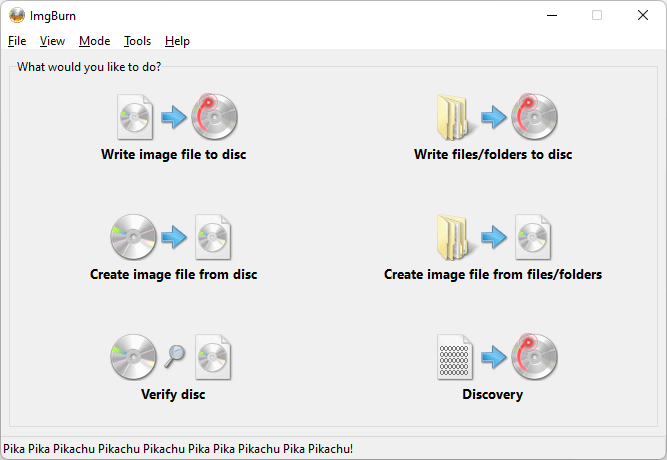
Ashampoo Burning Studio Free هو تطبيق مجاني آخر موجود منذ فترة طويلة. يتم تحديثه على الرغم من ذلك ، كما هو موضح في تصميم التطبيق أدناه. لا يتطلب منك Ashampoo Burning Studio Free التسجيل في بريد إلكتروني لاستخدام البرنامج ، بينما لا يتطلب ImgBurn ذلك.
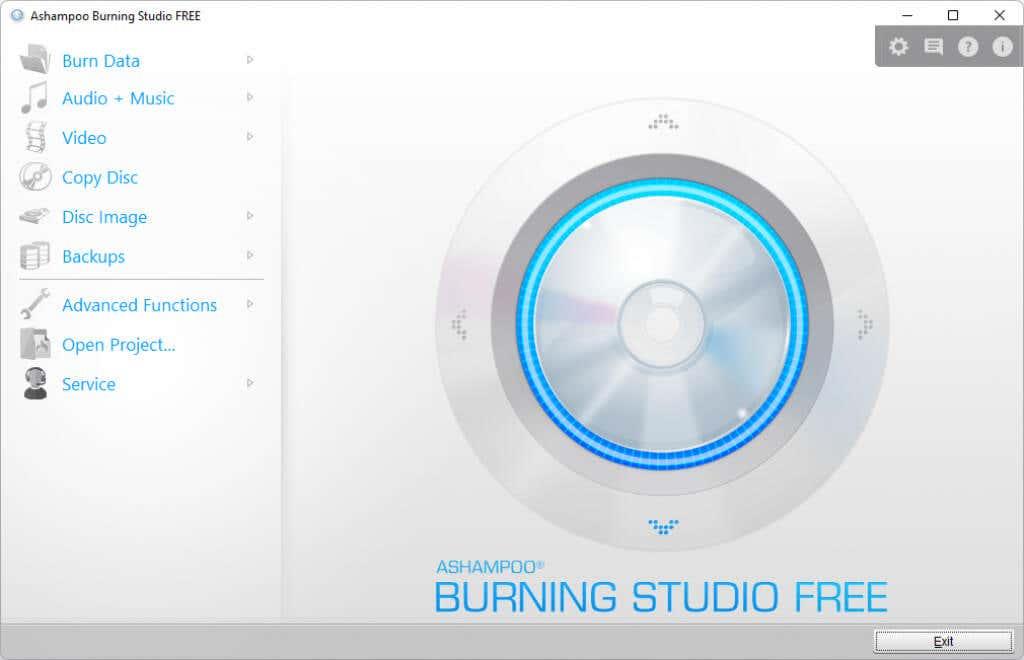
احرق حبيبي احرق
إذا كنت لا تزال تهز مشغل أقراص مضغوطة أو تفضل تشغيل قرص DVD أو Blu-ray ليلة الجمعة بدلاً من Netflix والاسترخاء ، فلديك كل الأدوات والمعلومات في متناول يدك للقيام بذلك. أو هل لديك بالفعل برنامج حرق مفضل؟ لو سمحتوا دعونا نعرف في التعليقات.
أفضل برامج حرق الأقراص المضغوطة وأقراص DVD المجانية
انسخ أقراص DVD لمشغل الوسائط أو وحدة التحكم الخاصة بك: BurnAware Free
يتوفر برنامج BurnAware Free الخالي من المتاعب لأنظمة تشغيل Windows، وهو برنامج لتأليف الأقراص الضوئية يدعم الأقراص المضغوطة وأقراص DVD وأقراص Blu-ray. كما أنه يتعامل مع مجموعة من تنسيقات الصوت. يدعم هذا البرنامج خفيف الوزن ولكنه عملي ملفات MP3 وWMA وFLAC وAAC وWAV وOGG وM4A. الواجهة النظيفة سهلة الاستخدام. يدعم البرنامج شاشات DPI العالية والاستخدام المنخفض لوحدة المعالجة المركزية.
إذا كان لديك ملفات بتنسيق ISO، فإن هذا البرنامج يدعم نسخ صور القرص على أقراص DVD والأقراص المضغوطة. البرنامج قادر أيضًا على إنشاء أقراص DVD للفيديو، والتي يمكن بعد ذلك تشغيلها على مشغل DVD قياسي أو وحدة تحكم ألعاب مثل Xbox One أو PS4.
يتوفر BurnAware في إصدار مجاني وإصدارين Premium وPro مدفوعين. تتوافق جميع إصدارات برنامج BurnAware مع أنظمة التشغيل Windows 10 (32 و64 بت)، و8.1، و8، و7، وVista، وXP.
قم بإنشاء الأقراص المضغوطة الصوتية عالية الجودة الخاصة بك: ناسخ الأقراص المضغوطة الصوتية مجانًا
إذا كنت تريد برنامجًا بسيطًا لإنشاء أقراص صوتية مضغوطة، فلا يمكن أن تخطئ في استخدام Free Audio CD Burner. على الرغم من أنه يدعم كتابة الأقراص المضغوطة فقط، إلا أنه يمكنه فك تشفير ملفات MP3 وWMA في الوقت الفعلي، وبالتالي توفير الوقت ومساحة القرص الصلب. يدعم برنامج Free Audio CD Burner مجموعة كبيرة ومتنوعة من تنسيقات الصوت.
يقوم بنسخ أقراص CD-R وCD-RW ويمسح المعلومات من الأقراص القابلة لإعادة الكتابة. يمكنك ضبطه لكتابة مسار واحد في كل مرة وترك القرص غير مكتمل، أو استخدامه لنسخ قرص بأكمله مرة واحدة ووضع اللمسات النهائية عليه.
يتوافق Free Audio CD Burner مع أنظمة التشغيل Windows 10 و8 و7 وVista وXP SP3.